دانلود در گوگل کروم خیلی کند است؟ در اینجا 4 راه برای افزایش سرعت آنها وجود دارد
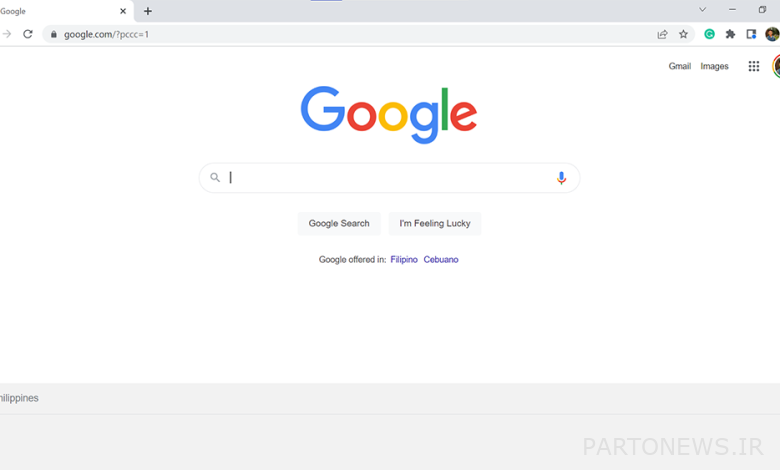
گوگل کروم با ارائه یک تجربه وب گردی سریع نام خود را به دست آورد. کروم با حذف ابزارها و برنامههای غیر ضروری، انقلابی در نحوه عملکرد مرورگرها ایجاد کرد. از زمان انتشار آن در سال 2008، این مرورگر به غالب ترین مرورگر اینترنتی در سطح جهان تبدیل شده است.
کروم همچنین یکی از محبوبترین فعالیتهای اینترنت را تسهیل میکند: دانلود فایلها از هر جای دنیا. مرورگر Google با استفاده از آخرین فناوری اتصال به اینترنت، دانلودهای سریع و بدون دردسر را فراهم می کند. با این حال، گاهی اوقات ممکن است همه چیز خراب شود و بر تجربه روان و فوق سریعی که از Chrome انتظار دارید تأثیر بگذارد.
چرا دانلودهای شما ممکن است کند باشد
اگرچه کروم هنوز یکی از بهترین مرورگرها است، اما مواردی وجود دارد که ممکن است از سرعت دانلود پایین رنج ببرید. همچنین عوامل زیادی وجود دارد که بر سرعت دانلود شما تأثیر می گذارد. این عوامل می تواند توسط خود کروم یا عوامل خارجی ایجاد شود. در اینجا دلایلی وجود دارد که چرا سرعت دانلود شما در کروم ممکن است کند باشد.
ارائه دهنده خدمات اینترنت کند
در حالی که ما قبلا به شما نشان داده ایم نحوه استفاده از پیوند کانال برای سرعت بخشیدن به اتصال کند اینترنت خود، این راه حلی نیست که برای همه جذاب باشد و چیز دیگری نمی توانید در مورد ارائه دهنده خدمات اینترنت کند انجام دهید. . سقف ارائه دهنده برای سرعت اتصال اینترنت شما چیزی نیست که بتوانید از آن عبور کنید. ثابت است. بنابراین، تا زمانی که طرح یا ارائه دهنده اینترنت خود را تغییر ندهید، همیشه با سرعت دانلود پایین گیر خواهید داشت.
زمان پینگ بالا
پینگ یا تأخیر به مدت زمانی بین کامپیوتر شما که یک بسته کوچک از داده را به اینترنت ارسال می کند، دریافت آن توسط سرور و بازگشت آن به شما اشاره دارد. اغلب در میلی ثانیه اندازه گیری می شود و نشان می دهد که چقدر تاخیر بین شما و یک سرور خاص وجود دارد. این با موقعیت مکانی، اتصال، پهنای باند و موارد دیگر تعیین می شود.
وب سرور کند
اینترنت بزرگراه داده است. در بزرگراه های تک لاین، همه می توانند به سرعت سریع ترین خودروهای گروه حرکت کنند. بنابراین، حتی اگر سریعترین اتصال اینترنتی موجود در بازار را داشته باشید، فقط میتوانید فایلی را با همان سرعتی که سرور ارسال میکند دانلود کنید. از این رو، اگر از وب سرورهای کند دانلود می کنید، انتظار سرعت دانلود پایینی داشته باشید.
سیم یا کابل اینترنت آسیب دیده است
مردم اغلب اینترنت را با یک مکان غیر فیزیکی و کاملا دیجیتالی اشتباه می گیرند که در آن داده ها بدون زیرساخت فیزیکی در فضای ابری زندگی می کنند. این از واقعیت دور است. اینترنت از کابل ها و سرورهای فیزیکی تشکیل شده است که تکانه های الکتریکی یا نوری را به و از یکدیگر ارسال می کنند. از این رو، یک خط آسیب دیده بر سرعت دانلود شما تأثیر می گذارد، چه در خانه شما و چه در یک وب سرور در سراسر جهان.
ویروس یا بدافزار در رایانه شما
ویروس ها و بدافزارها کدهای مخربی هستند که فقط برای اهداف مخرب ایجاد می شوند. آنها اغلب برای سرقت داده ها یا اخیراً برای استخراج ارزهای دیجیتال از طریق رایانه شما استفاده می شوند. برخی از بدافزارها به اتصال اینترنت نیاز دارند. اگر رایانه شما به این نوع بدافزار آلوده شود، کروم را مجبور میکند تا برای پهنای باند رقابت کند.
ترفندهایی برای سرعت بخشیدن به دانلودهای کروم
وقتی سرعت دانلود پایینی را با Chrome تجربه می کنید، گاهی اوقات ممکن است ناامید کننده به نظر برسد. خوشبختانه ترفندهایی وجود دارد که می توانید برای افزایش سرعت دانلود خود امتحان کنید. اگرچه ممکن است برخی از این موارد برای شما کارایی نداشته باشند، اما اگر به معنای حذف آخرین قطرات از پهنای باند شما باشد، ارزش امتحان کردن را دارند.
Google Chrome را به آخرین نسخه خود به روز کنید
گاهی اوقات ویژگی های خراب در Google Chrome بر سرعت دانلود تأثیر می گذارد. خوشبختانه، گوگل به طور مداوم به دنبال این خطاها برای رفع آنها است. برای دریافت آخرین وصلههای Google Chrome، مرورگر خود را بهصورت دستی با رفتن به بهروزرسانی کنید تنظیمات > حریم خصوصی و امنیت > بررسی ایمنی > اکنون بررسی کنید.
داده های مرور خود را حذف کنید

هر چه بیشتر از اینترنت استفاده کنید، داده های مرور شما بزرگتر و بزرگتر می شود. مواردی وجود دارد که برخی از این داده ها می توانند با دانلودهای شما تداخل داشته باشند و باعث کاهش سرعت دانلود شما شوند. برای پاک کردن اطلاعات مرورگر خود، به تنظیمات > حریم خصوصی و امنیت > پاک کردن دادههای مرور.
هر برنامه افزودنی استفاده نشده کروم را حذف کنید

افزونههای کروم مفید هستند، اما برخی از آنها نیاز به منابع دارند. آنها می توانند مرورگر شما را بسازند یا خراب کنند. از ویژگی بررسی ایمنی Google Chrome استفاده کنید (تنظیمات > حریم خصوصی و امنیت > بررسی ایمنی > اکنون بررسی کنید) برای یافتن برنامه های افزودنی مضر و غیرفعال کردن آنها. حتی اگر هیچ برنامه افزودنی مضری ندارید، ممکن است ارزش رفتن به آن را داشته باشد منوی سرریز > ابزارهای بیشتر > برنامههای افزودنی و بررسی اینکه آیا افزونههایی وجود دارد که دیگر استفاده نمیکنید و میتوانید حذف کنید.
از ویژگی دانلود موازی آزمایشی Google Chrome استفاده کنید

برای بسیاری ناشناخته، مرورگر Google Chrome شما به ویژگیهای آزمایشی مختلفی دسترسی دارد که میتواند به بهبود تجربه مرور شما کمک کند. یکی از این قابلیت ها دانلود موازی است.
دانلود موازی با شکستن یک داده بزرگ به قطعات کوچکتر و دانلود همزمان آنها کار می کند. برای فعال کردن این ویژگی، به آدرس زیر بروید chrome://flags/#enable-parallel-downloading از نوار آدرس Chrome شما. از آنجا، منوی کشویی کنار دانلود موازی به فعال شد.

